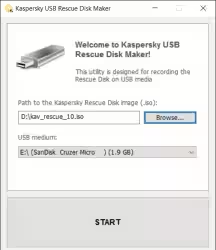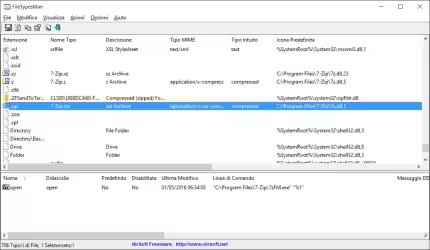OneDrive è il servizio di archiviazione cloud di Microsoft, e Windows 10 integra nativamente tutto quello che serve per consentire all'utente di salvarvi i propri file. Chi però preferisse tenersi alla larga dal cloud in generale oppure utilizzasse già un servizio concorrente (Dropbox, Google Drive ecc.) probabilmente vorrà rimuovere completamente OneDrive. Vediamo allora come disinstallare OneDrive da Windows 10
» Leggi anche: Sfida: Resilio Sync (BitTorrent Sync) contro Dropbox, OneDrive, Google Drive
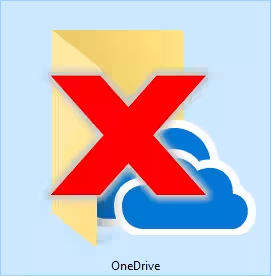
La disinstallazione di OneDrive da Windows 10 è reversibile e, se svolta correttamente, non comporta rischi di perdita file. Prima di procedere, però, potrebbe essere il caso di dare a OneDrive un'ultima chance: i vari miglioramenti introdotti negli anni successivi al debutto di Windows 10 e la ritrovata "sincronizzazione selettiva" (segnaposto) potrebbero infatti conquistare anche i più restii:
Passo 1: Rimuovere OneDrive da Windows 10
Ancora intenzionati a rimuovere OneDrive da Windows 10? Bene: allora proseguiamo con la disinstallazione di OneDrive!
Cliccare con il pulsante destro del mouse sul pulsante Start e scegliere la voce App e funzionalità.
Dalla finestra apertasi, individuare il campo di ricerca a centro pagina e digitare onedrive. Sul mio PC erano presenti due diversi elementi:
-
Microsoft OneDrive: è il componente che integra OneDrive nel sistema operativo -
OneDrive: è l'app universale (UWP) che consente di gestire i file solo quando viene aperta
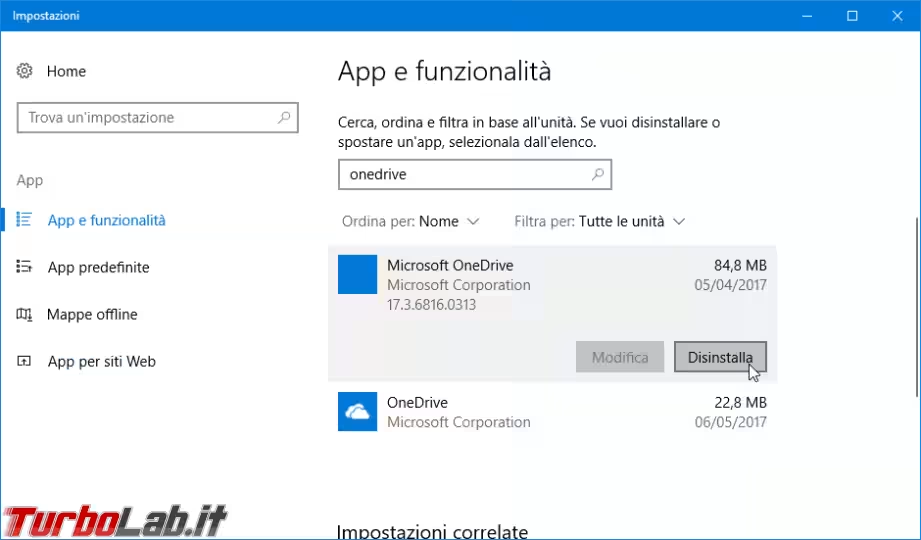
Cliccare sull'elemento Microsoft OneDrive della lista per espanderlo, quindi cliccare sul relativo pulsante Disinstalla. Confermare ripetutamente la volontà di proseguire.
Per quanto riguarda l'integrazione con il sistema operativo, Microsoft OneDrive è l'unico componente realmente importante da rimuovere. Se non la usiamo, possiamo comunque rimuovere anche l'app OnDrive allo stesso modo.
Terminata la disinstallazione, l'icona di OneDrive sparirà immediatamente dall'Area di notifica
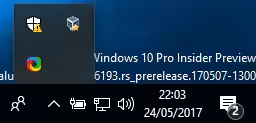
Guardando Gestione attività (Task manager, si apre con la combinazione da tastiera Ctrl+Shift+Esc) alla scheda Dettagli, noteremo che il processo OneDrive.exe è sparito del tutto: è la prova che OneDrive è stato disinstallato correttamente.
Passo 2: Rimuovere l'icona di OneDrive da Esplora file
In seguito alla disinstallazione di OneDrive ci si ritrova con un icona generica nel Riquadro di spostamento di Esplora file (sulla sinistra)
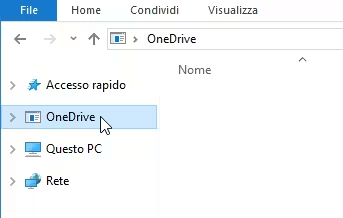
Per rimuovere anche questa icona è necessario agire tramite Registro di configurazione. Il modo più rapido è tramite questo archivio già pronto:
» Download: Rimuovi icona OneDrive da Esplora file
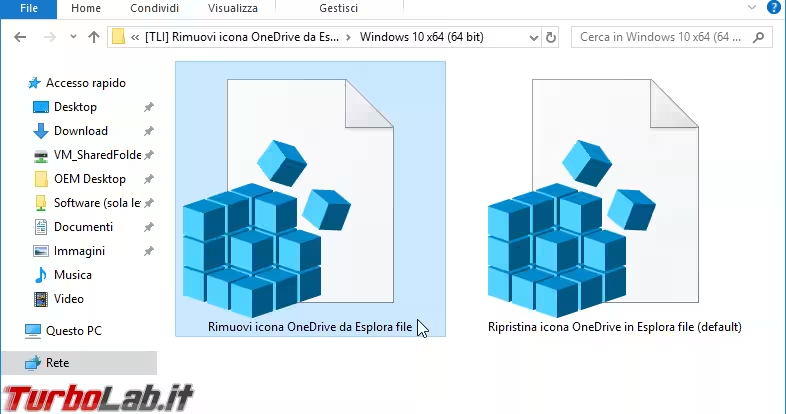
Per rimuovere l'icona di OneDrive da Esplora file dobbiamo:
- scaricare il file
- scompattare tutto quanto in una cartella temporanea a piacere
- entrare nella cartella
Windows 10 x64 (64 bit)oppureWindows 10 x86 (32 bit), a seconda della compilazione di Windows 10 in uso (per info: Come scoprire se Windows è a 32 bit oppure 64 bit) - fare doppio click su
Rimuovi icona OneDrive da Esplora file.reg - confermare ripetutamente
L'icona di OneDrive dovrebbe sparire immediatamente. Così non fosse, riavviamo il PC
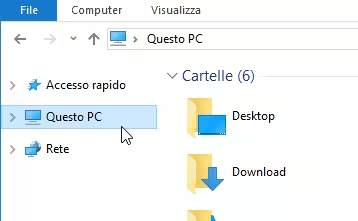
Passo 3: Cancellare la cartella di OneDrive e i file sincronizzati
Rimane ancora una cartella che dobbiamo eliminare per rimuovere completamente OneDrive dal PC: si chiama OneDrive e contiene tutti i file eventualmente sincronizzati con il servizio online
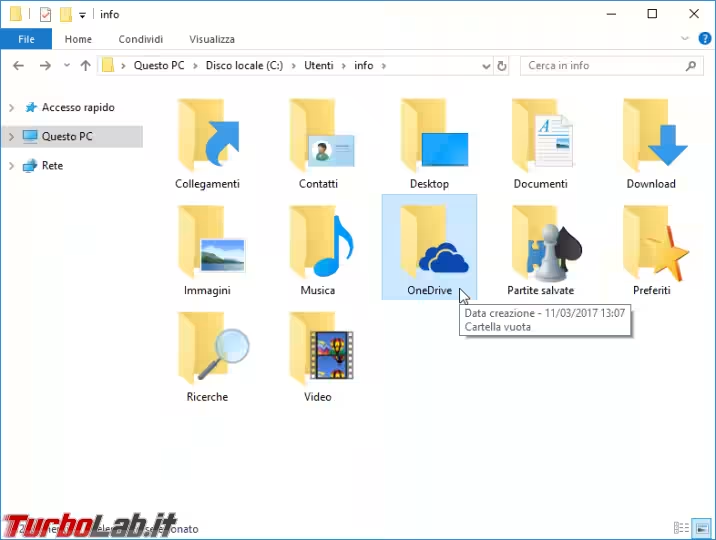
Per raggiungere il livello superiore, premere la combinazione da tastiera Win+R per richiamare Esegui, quindi impartite %USERPROFILE%. Questo porta alla "Home" dell'utente corrente.
Dalla lista, cancellare la cartella OneDrive (dopo aver meticolosamente verificato che non contenga nulla di importante, ovviamente!)
Se sono configurati molteplici account utente, dovremo raggiungere la cartella C:\Users, quindi entrare nelle singole directory di profilo ed eliminare OneDrive da ognuna.
Passo 5: Eliminare i file dal cloud
Un aspetto importante da ricordare: una volta che l'app di OneDrive è stata disinstallata come dettagliato al Passo 1, non sussiste più alcun legame tra il PC locale ed il servizio OneDrive remoto. Di conseguenza, cancellare la cartella OneDrive come visto al Passo 4 ha il solo effetto di eliminare i file localmente.
Se desiderate rimuovere i file anche dallo spazio cloud di OneDrive, dovete collegarvi a onedrive.live.com, eseguire login e cancellare tutto quanto anche da lì.
Reinstallare OneDrive
La disinstallazione di OneDrive da Windows 10 è una procedura reversibile. Per reinstallare OneDrive dopo averlo rimosso:
- Premere la combinazione da tastiera
Win+Rper richiamare Esegui - Su Windows 10 x64 (64 bit): impartire
"C:\Windows\SysWOW64\OneDriveSetup.exe" - Su Windows 10 x86 (32 bit): impartire
"C:\Windows\System32\OneDriveSetup.exe" - Confermare ed attendere la fine della reinstallazione
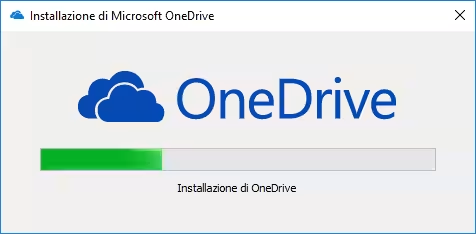
In alternativa, possiamo installare la sola app universale, senza ripristinare la completa integrazione con il sistema operativo:
- aprire il menu Start e cercare
storeper localizzare ed avviareWindows Store - cercare
onedrivesu Windows Store - cliccare il primo risultato
- cliccare
Installaed attendere qualche istante
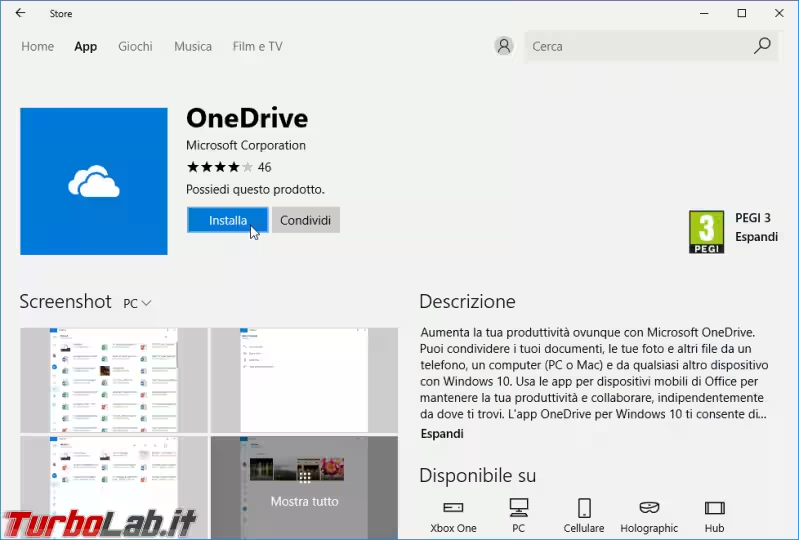
10+ funzioni inutili che puoi rimuovere da Windows 10
Windows 10 è ricco di molte utility ed app interessanti, ma vi sono anche parecchie caratteristiche che difficilmente useremo mai. Ebbene: questa è la lista delle 10 funzionalità inutili che, probabilmente, vorrai rimuovere immediatamente da Windows 10:
» Leggi: 10+ funzioni inutili che puoi rimuovere da Windows 10